Étape 3 : Implémenter la connexion pour l’adaptateur Echo

Durée d’exécution : 45 minutes
Dans cette étape, vous implémentez la fonctionnalité de connexion de l’adaptateur Echo. Selon le Kit de développement logiciel (SDK) de l’adaptateur LOB WCF, vous devez implémenter la classe abstraite et les interfaces suivantes lors de la connexion au système cible.
Microsoft.ServiceModel.Channels.Common.ConnectionUriMicrosoft.ServiceModel.Channels.Common.IConnectionMicrosoft.ServiceModel.Channels.Common.IConnectionFactoryAu lieu de dériver de la classe abstraite et des interfaces ci-dessus, l’Assistant Développement d’adaptateur génère automatiquement les trois classes dérivées, EchoAdapterConnectionUri et EchoAdapterConnectionFactory. En plus de créer les classes, chacune a une méthode par défaut qui lève une exception spécifique,
System.NotImplementedException. Cette instruction rappelle au développeur d’implémenter chaque classe. Lorsque la classe est implémentée, cette instruction de levée d’exceptions doit être supprimée.Dans la section suivante, vous mettez à jour ces trois classes pour mieux comprendre comment gérer une connexion, quelle est la structure de l’URI et comment récupérer par programmation différents éléments d’URI, puis utiliser ces éléments dans l’adaptateur.
Prérequis
Avant de commencer cette étape, vous devez avoir terminé l’étape 2 : Catégoriser les propriétés de l’adaptateur et de la connexion. Et vous devez avoir une compréhension claire des Microsoft.ServiceModel.Channels.Common.IConnectionclasses , Microsoft.ServiceModel.Channels.Common.IConnectionFactoryet .Microsoft.ServiceModel.Channels.Common.ConnectionUri
classes Connection-Related
L’Assistant Développement d’adaptateur génère trois classes dérivées, EchoAdapterConnection, EchoAdapterConnectionUri et EchoAdapterConnectionFactory. Ce qui suit fournit une brève vue d’ensemble des méthodes associées à chacune d’elles.
EchoAdapterConnection
En fonction de la complexité de votre adaptateur, vous devrez peut-être implémenter les cinq méthodes suivantes. Pour l’adaptateur Echo, la plupart ne sont pas pris en charge, car l’exemple d’adaptateur Echo n’implique aucun système cible.
| Méthode | Description |
|---|---|
| public void Close(TimeSpan timeout) | Ferme la connexion au système cible. L’adaptateur Echo utilise cette méthode pour ajouter uniquement des événements de trace à l’écouteur de trace. |
| public bool IsValid(TimeSpan timeout) | Retourne une valeur indiquant si la connexion est toujours valide. Non pris en charge par l’adaptateur Echo. |
| public void Open(TimeSpan timeout) | Ouvre la connexion au système cible. N/A pour l’adaptateur Echo. Toutefois, l’exemple montre comment utiliser un élément URI appelé enableAuthentication pour exiger que les utilisateurs fournissent un nom d’utilisateur. |
| public void ClearContext() | Efface le contexte de la connexion. Cette méthode est appelée lorsque la connexion est rétablie sur le pool de connexions. Non pris en charge par l’adaptateur Echo. |
| public void Abort() | Annule la connexion au système cible. Non pris en charge par l’adaptateur Echo. |
EchoAdapterConnectionFactory
La fabrique de connexion est responsable de la création de la connexion. Par défaut, vous devez modifier cette classe uniquement lors de la connexion à un système cible. Bien que l’adaptateur Echo n’implique aucun système cible, il vous montre comment utiliser un élément URI personnalisé appelé enableAuthentication si votre connexion nécessite une authentification utilisateur.
Notes
EnableAuthentication n’est pas un mot clé, il s’agit simplement d’un nom de variable. Par conséquent, vous pouvez choisir n’importe quel nom pour celui-ci.
EchoAdapterConnectionUri
Il s’agit d’une chaîne de connexion au système cible.
| Méthode | Description |
|---|---|
| URI de remplacement public | Obtient et définit l’URI. Obtient pour générer la chaîne URI et définit pour analyser la chaîne URI. |
| public EchoAdapterConnectionUri() | Initialise une nouvelle instance de la classe ConnectionUri. |
| chaîne de substitution publique SampleUriString | Renvoie EchoAdapter.SCHEME + « ://{nom d’hôte}/{application} ?enableAuthentication={True|False} ». Cette chaîne de retour s’affiche sous forme d’exemple dans l’outil Ajouter un plug-in de référence de service d’adaptateur, comme illustré dans la figure suivante. |
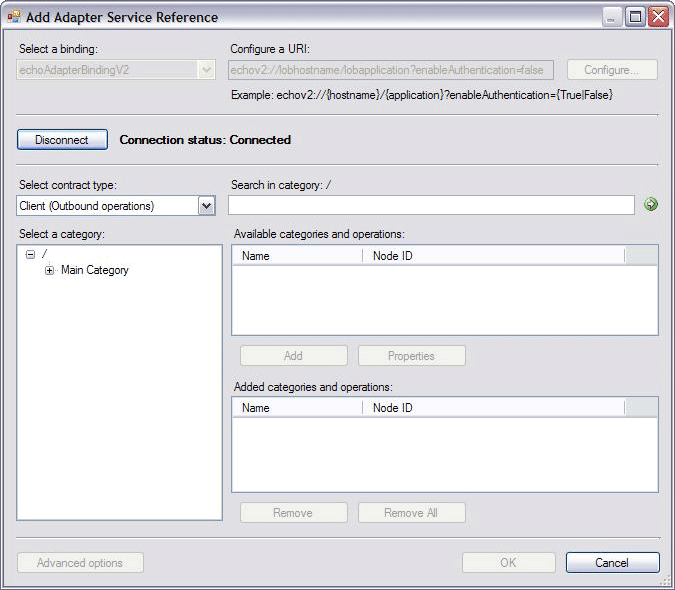
URI de connexion de l’adaptateur Echo
L’exemple d’URI de connexion de l’adaptateur Echo est décrit comme suit : EchoAapter.SCHEME ://{hostname}/{application} ?enableAuthentication={true|false}
Étant donné que EchoAapter.SCHEME est echov2, l’URI de connexion est :
echo2 ://lobhostname/lobapplication ?enableAuthentication={true|false}
Vous pouvez lire l’URI de connexion précédent quand enableAuthentication=false comme suit :
À l’aide du schéma de transport echov2, accédez à un ordinateur nommé lobhostname, où une application nommée lobapplication qui ne nécessite aucune authentification attend votre connexion.
Ou, quand enableAuthentication=true, lisez la connexion comme suit :
À l’aide du schéma de transport echov2, accédez à un ordinateur nommé lobhostname, où une application nommée lobapplication attend que l’authentification attend votre connexion. Pour l’adaptateur Echo, seul un nom d’utilisateur est requis.
Avec un URI défini, vous pouvez l’utiliser et l’analyser par programmation pour la connectivité et la configuration. Si la connexion nécessite des données sensibles telles qu’un nom d’utilisateur et un mot de passe, ne contiennez pas ces informations dans l’URI. Ajoutez plutôt ces informations dans l’objet System.ServiceModel.Description.ClientCredentials . L’exemple de code que vous ajoutez vous montre comment procéder.
Dans le code suivant, l’adaptateur Echo construit l’URI de deux manières pour vous montrer comment l’adaptateur peut utiliser différents éléments d’URI pour modifier la fonctionnalité d’adaptateur.
echo2 ://lobhostname/lobapplication ?enableAuthentication=[true|false]
echo2 ://lobhostname/lobapplication ?enableAuthentication=[true|false]&echoInUpperCase=true
Récupération de l’élément URI
Vous pouvez analyser chaque élément URI dans l’URI de l’adaptateur Echo echo2 ://lobhostname/lobapplication ?enableAuthentication=false&echoInUpperCase=false. Les valeurs de l’élément URI et les méthodes associées sont répertoriées dans le tableau suivant :
| Valeur de l’élément URI | Méthode |
|---|---|
| lobhostname | System.Uri.Host%2A pour récupérer le nom d’hôte |
| Lobapplication | System.Uri.AbsolutePath%2A pour récupérer le nom de l’application cible |
| enableAuthentation=false | GetQueryStringValue(« enableAuthentication ») Utiliser cet élément URI pour valider les informations d’identification de l’utilisateur Remarque : GetQueryStringValue est une méthode statique définie dans le Microsoft.ServiceModel.Channels.Common.ConnectionUri |
| echoInUpperValue=false | GetQueryStringValue(« echoInUpperValue ») Utilisez cet élément URI pour convertir la chaîne entrante en majuscules. |
Élément URI EnableAuthentication
Votre système cible vous oblige souvent à fournir des informations d’identification client pour établir une connexion au système cible. Comme mentionné précédemment, l’adaptateur Echo n’implique aucun système cible. Bien qu’il s’agit d’un exemple, il montre comment utiliser un élément URI personnalisé appelé enableAuthentication pour fournir les informations d’identification.
public class EchoAdapterConnection : IConnection
{
….
public void Open(TimeSpan timeout)
{
// only validate the credentials if EnableAuthentication
// connection property value is true
if (this.ConnectionFactory.ConnectionUri.EnableAuthentication)
{
// this adapter expects a value in username
if (this.connectionFactory.ClientCredentials != null &&
string.IsNullOrEmpty(this.connectionFactory.ClientCredentials.UserName.UserName))
{
throw new CredentialsException("Username is expected.");
}
}
}
Le code vérifie si enableAuthentication est vrai et si un nom d’utilisateur n’est pas fourni . si aucun nom d’utilisateur n’est fourni, il lève une exception, qui est interceptée par l’outil Ajouter un plug-in de référence du service d’adaptateur, comme indiqué ci-dessous :
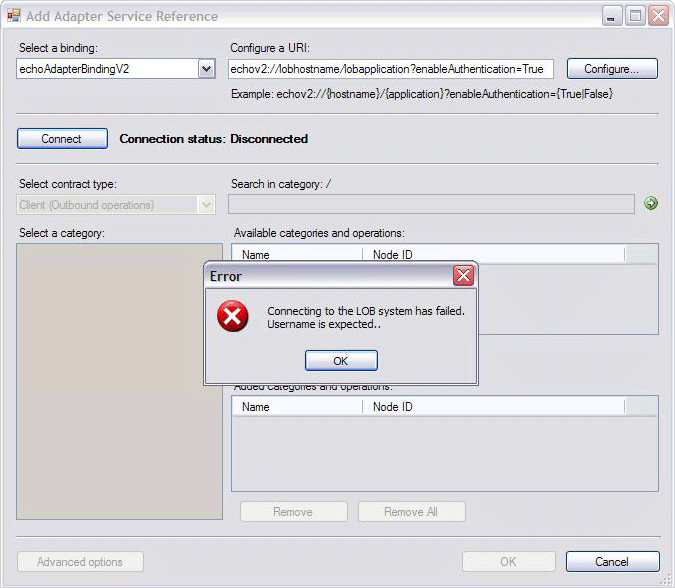
Pour fournir le nom d’utilisateur, vous pouvez l’entrer dans la boîte de dialogue Configurer l’adaptateur de l’outil Ajouter un plug-in de référence du service d’adaptateur, comme illustré dans la figure suivante :
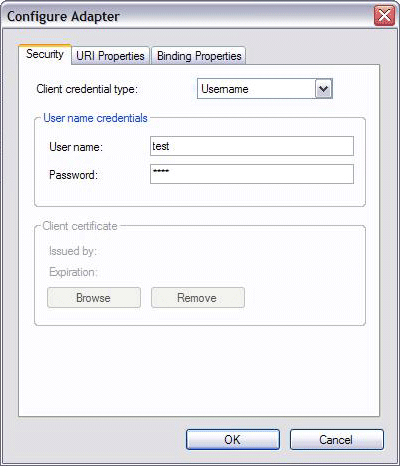
Élément URI EchoInUpperCase
L’élément URI EchoInUpperCase peut être référencé comme un indicateur booléen. Si l’indicateur a la valeur true, l’adaptateur convertit la chaîne d’entrée de l’opération EchoStrings en majuscules.
Pour modifier la valeur par défaut de l’élément URI echoInUpperCase, utilisez l’onglet Propriétés de l’URI de configurer l’adaptateur dans le plug-in Add Adapter Reference Service, comme indiqué ci-dessous.
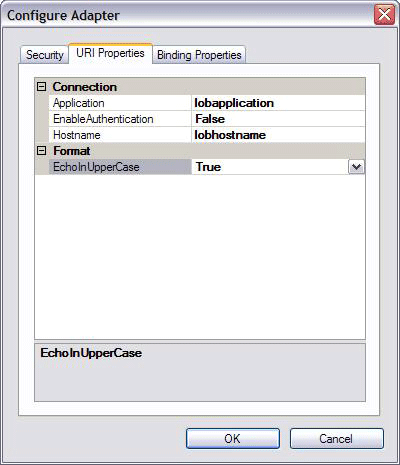
Mise à jour d’EchoAdapterConnection
Vous implémentez les méthodes IsValid, Open et Close de la classe EchoAdapterConnection.
Pour mettre à jour la classe EchoAdapterConnection
Dans Explorateur de solutions, double-cliquez sur le fichier EchoAdapterConnection.cs.
Dans l’éditeur Visual Studio, cliquez avec le bouton droit n’importe où dans l’éditeur, dans le menu contextuel, pointez sur Plan, puis cliquez sur Arrêter le plan.
Dans l’éditeur Visual Studio, recherchez la méthode IsValid . Dans la méthode IsValid , remplacez l’implémentation existante par celle ci-dessous :
return true;Dans l’éditeur Visual Studio, recherchez la méthode Open . Dans la méthode Open , remplacez l’implémentation existante par l’implémentation suivante. Cela vous montre comment utiliser l’élément ENABLEAuthentication de l’URI pour vous assurer que le nom d’utilisateur est fourni :
// only validate the credentials if EnableAuthentication // connection property value is true if (this.ConnectionFactory.ConnectionUri.EnableAuthentication) { // this adapter expects a value in username // it just logs the credentials in the trace file if (this.connectionFactory.ClientCredentials != null && string.IsNullOrEmpty(this.connectionFactory.ClientCredentials.UserName.UserName)) { throw new CredentialsException("Username is expected."); } // got the username, log it in trace file EchoAdapterUtilities.Trace.Trace(System.Diagnostics.TraceEventType.Information, "EchoAdapterConnection::Open", "Username is " + this.connectionFactory.ClientCredentials.UserName.UserName); } EchoAdapterUtilities.Trace.Trace(System.Diagnostics.TraceEventType.Information, "EchoAdapterConnection::Open", "Connection successfully established!");Dans l’éditeur Visual Studio, recherchez la méthode Close. Dans la méthode Close , ajoutez l’instruction unique suivante :
EchoAdapterUtilities.Trace.Trace(System.Diagnostics.TraceEventType.Information, "EchoAdapterConnection::Close", "Connection successfully closed!");
Mise à jour de EchoAdapterConnectionFactory
Vous implémentez le constructeur EchoAdapterConnectionFactory et ajoutez deux propriétés appelées ClientCredentials et ConnectionUri.
Pour mettre à jour la classe EchoAdapterConnectionFactory
Dans Explorateur de solutions, double-cliquez sur le fichier EchoAdapterConnectionFactory.cs.
Dans l’éditeur Visual Studio, cliquez avec le bouton droit n’importe où dans l’éditeur, dans le menu contextuel, pointez sur Plan, puis cliquez sur Arrêter le plan.
Dans l’éditeur Visual Studio, recherchez la région Champs privés . Ajoutez l’instruction unique suivante :
private EchoAdapterConnectionUri connectionUri;Votre liste de champs privés doit correspondre aux éléments suivants :
// Stores the client credentials private ClientCredentials clientCredentials; // Stores the adapter class private EchoAdapter adapter; private EchoAdapterConnectionUri connectionUri;Dans l’éditeur Visual Studio, recherchez la méthode EchoAdapterConnectionFactory . Dans la méthode du constructeur EchoAdapterConnectionFactory , avant « } », ajoutez l’instruction unique suivante en tant que dernière instruction.
this.connectionUri = connectionUri as EchoAdapterConnectionUri;L’implémentation de la méthode EchoAdapterConnectionFactory doit correspondre à ce qui suit :
/// <summary> /// Initializes a new instance of the EchoAdapterConnectionFactory class /// </summary> public EchoAdapterConnectionFactory(ConnectionUri connectionUri , ClientCredentials clientCredentials , EchoAdapter adapter) { this.clientCredentials = clientCredentials; this.adapter = adapter; //added this.connectionUri = connectionUri as EchoAdapterConnectionUri; }Dans l’éditeur Visual Studio, recherchez la région Propriétés publiques . Ajoutez le code suivant :
/// <summary> /// Returns the client credentials /// </summary> public ClientCredentials ClientCredentials { get { return this.clientCredentials; } } /// <summary> /// Returns the Connection Uri for this adapter /// </summary> public EchoAdapterConnectionUri ConnectionUri { get { return this.connectionUri; } }
Mise à jour de EchoAdapterConnectionUri
Vous implémentez le constructeur par défaut EchoAdapterConnectionUri, le constructeur surchargé EchoAdapterConnectionUri(URI uri) et la propriété URI de remplacement public.
Pour mettre à jour la classe EchoAdapterConnectionUri
Dans Explorateur de solutions, double-cliquez sur le fichier EchoAdapterConnectionUri.cs.
Dans l’éditeur Visual Studio, cliquez avec le bouton droit n’importe où dans l’éditeur, dans le menu contextuel, pointez sur Plan, puis cliquez sur Arrêter le plan.
Dans l’éditeur Visual Studio, recherchez la région Constructeurs . Dans le constructeur par défaut EchoAdapterConnectionUri(), ajoutez l’instruction suivante :
Uri = new Uri("echov2://lobhostname/lobapplication?enableauthentication=False");Dans l’éditeur Visual Studio, dans le constructeur surchargé EchoAdapterConnectionUri(Uri), ajoutez l’instruction suivante :
Uri = uri;Votre implémentation de la méthode EchoAdapterConnectionUri(Uri) doit correspondre à ce qui suit :
public EchoAdapterConnectionUri(Uri uri) : base() { Uri = uri; }Dans l’éditeur Visual Studio, dans la méthode URI de remplacement public , remplacez l’existant par la logique suivante. Get génère l’URI avec echoInUpperCase ou sans. Le jeu analyse l’URI pour récupérer le nom d’hôte, le nom de la base de données et les valeurs de requête.
get { // Build the uri if (String.IsNullOrEmpty(this.hostname)) throw new InvalidUriException("Invalid target system host name."); if (String.IsNullOrEmpty(this.application)) throw new InvalidUriException("Invalid target system data source name."); if (EchoInUpperCase) { // build the uri with echoInUpperCase= query string return new Uri(EchoAdapter.SCHEME + "://" + Hostname + "/" + Application + "?" + "enableAuthentication=" + EnableAuthentication + "&" + "echoInUpperCase=" + echoInUpperCase); } else { // build the uri without echoInUpperCase= query string return new Uri(EchoAdapter.SCHEME + "://" + Hostname + "/" + Application + "?" + "enableAuthentication=" + EnableAuthentication); } } set { // Parse the uri String[] enableAuthValue = GetQueryStringValue(value, "enableAuthentication"); if (enableAuthValue.Length > 0) this.enableAuthentication = Boolean.Parse(enableAuthValue[0]); String[] echoInUpperValue = GetQueryStringValue(value, "echoInUpperCase"); if (echoInUpperValue.Length > 0) this.echoInUpperCase = Boolean.Parse(echoInUpperValue[0]); this.hostname = value.Host; String[] applicationValue = value.AbsolutePath.Split('/'); if (applicationValue.Length > 1) this.Application = applicationValue[1]; }Dans Visual Studio, dans le menu Fichier , cliquez sur Enregistrer tout.
Dans le menu Générer, cliquez sur Générer la solution. Vous devez compiler correctement le projet. Si ce n’est pas le cas, vérifiez que vous avez suivi toutes les étapes ci-dessus.
Notes
Vous avez enregistré votre travail. Vous pouvez fermer Visual Studio en toute sécurité à ce stade ou passer à l’étape suivante, Étape 4 : Implémenter le gestionnaire de navigation des métadonnées pour l’adaptateur Echo.
Qu’est-ce que je viens de faire ?
Vous avez implémenté la connexion pour l’adaptateur Echo. Vous avez appris les composants de connexion du Kit de développement logiciel (SDK) de l’adaptateur LOB WCF, la structure de base de l’URI de connexion, comment analyser par programmation les éléments URI et comment utiliser l’élément URI pour modifier la fonctionnalité de l’adaptateur.
Étapes suivantes
Vous implémentez des fonctionnalités de navigation, de recherche et de résolution des métadonnées, ainsi que l’échange de messages sortants. Enfin, vous générez et déployez l’adaptateur.
Voir aussi
Étape 4 : Implémenter le gestionnaire d’examen des métadonnées pour l’adaptateur Echo
Didacticiel 1 : Développer l’adaptateur Echo